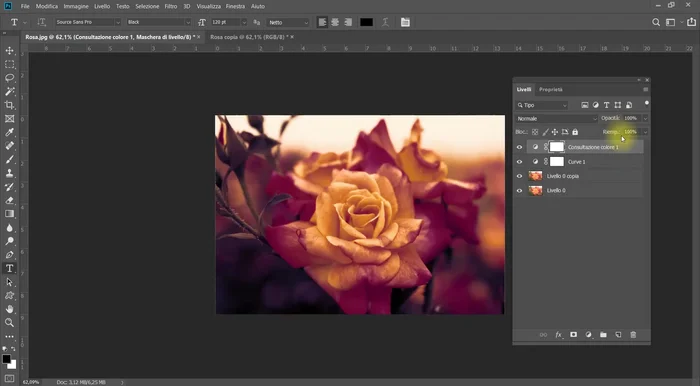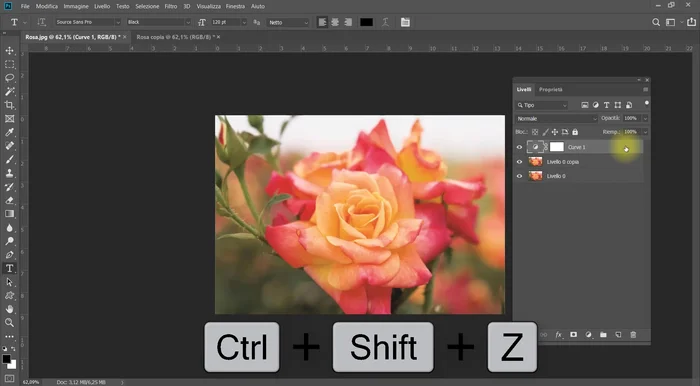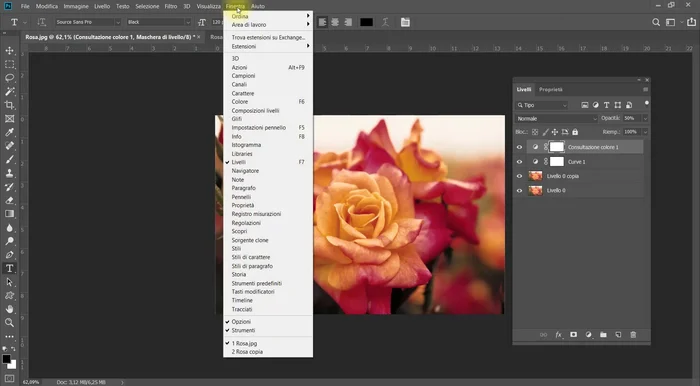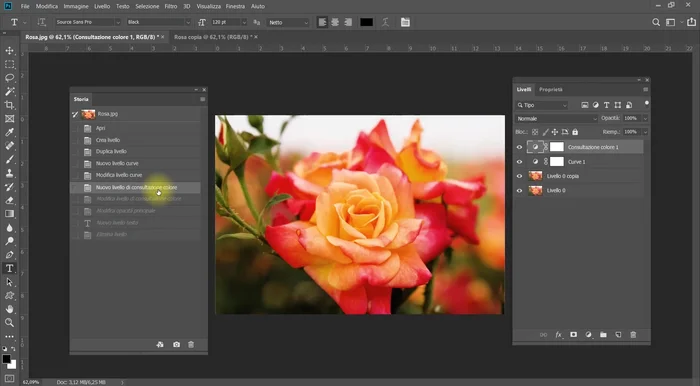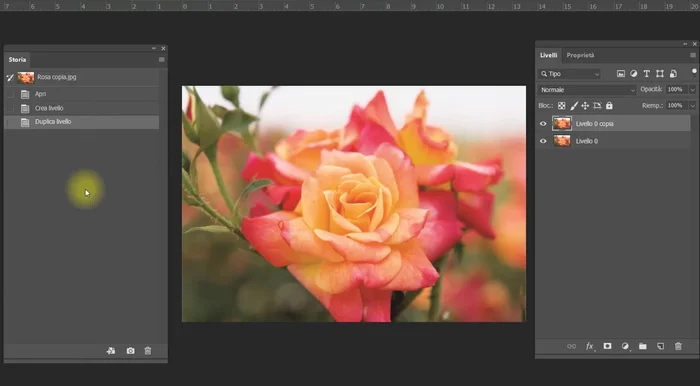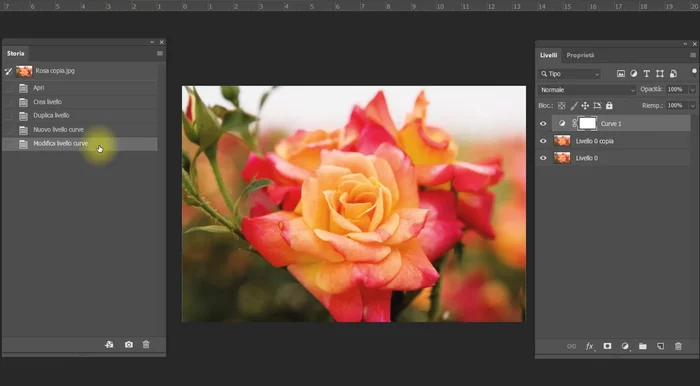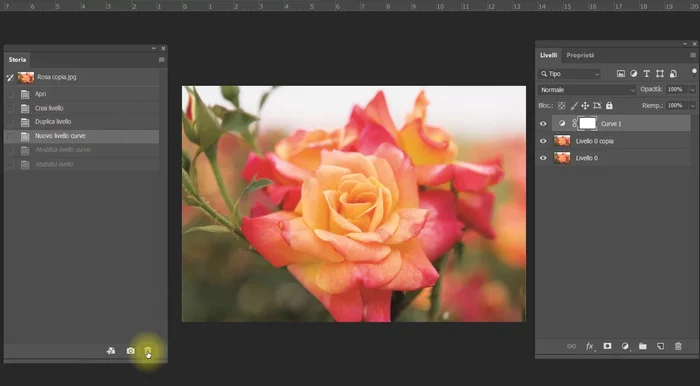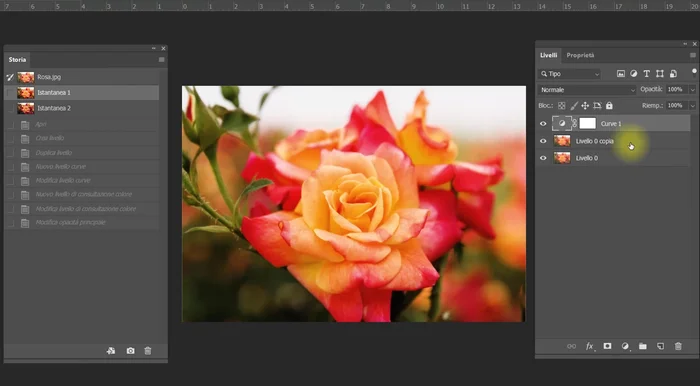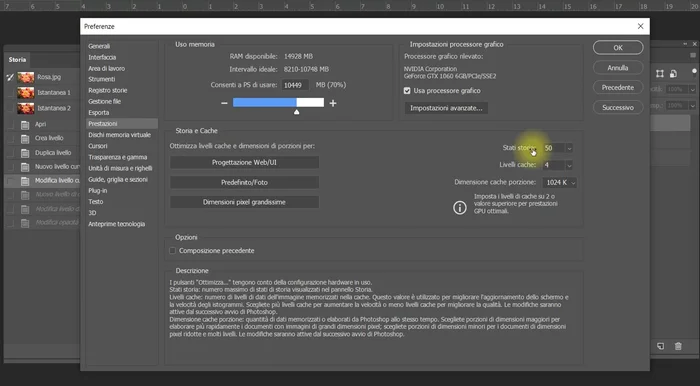Master Photoshop's undo and redo functionality with our comprehensive guide to the History panel. Learn to effortlessly navigate your edits, recover from mistakes, and refine your workflow. From simple corrections to complex manipulations, we'll show you how to leverage the History panel's power for efficient and creative image editing. Unlock your Photoshop potential – start reading now!
Methods: Utilizzo dei tasti di scelta rapida Ctrl+Z e Ctrl+Shift+Z
Istruzioni Passo dopo Passo
-
Annullamento dell'ultima operazione
- Premere Ctrl+Z per annullare l'ultima operazione.

Annullamento dell'ultima operazione -
Ripristino dell'ultima operazione annullata
- Premere Ctrl+Shift+Z per ripristinare l'ultima operazione annullata.

Ripristino dell'ultima operazione annullata
Tips
- Ctrl+Z annulla l'azione in modo sequenziale.
- Ctrl+Shift+Z ripristina l'azione in modo sequenziale.
Methods: Utilizzo del Pannello Cronologia
Istruzioni Passo dopo Passo
-
Aprire il pannello Cronologia
- Aprire il pannello Cronologia (Finestra > Cronologia).

Aprire il pannello Cronologia -
Navigazione nella Cronologia
- Visualizzare gli stati precedenti del documento cliccando sui vari stati.

Navigazione nella Cronologia -
Creazione di nuove istantanee
- Creare una nuova istantanea premendo il pulsante 'Crea nuovo stato' in basso.

Creazione di nuove istantanee -
Modifica di stati esistenti
- Modificare uno stato esistente direttamente nel pannello.

Modifica di stati esistenti -
Eliminazione di stati
- Eliminare stati indesiderati trascinandoli sul cestino.

Eliminazione di stati -
Salvataggio dell'immagine con stato specifico
- Salvare l'immagine con uno specifico stato selezionato nel pannello Cronologia.

Salvataggio dell'immagine con stato specifico -
Configurazione delle impostazioni della Cronologia
- Aumentare il numero massimo di stati memorizzati nelle preferenze (Prestazioni > Stati cronologia).

Configurazione delle impostazioni della Cronologia
Tips
- Gli stati della cronologia vengono persi se si chiude il documento senza salvare.
- Modificare uno stato esistente cancella tutti gli stati successivi.
- Non tutte le azioni vengono registrate (es. spostamento pannelli, scelta colori).
Errori Comuni da Evitare
1. Eliminazione accidentale di stati Cronologia
Motivo: Cancellazione involontaria di passaggi importanti del lavoro a causa di un click errato o di una scorciatoia da tastiera utilizzata inavvertitamente.
Soluzione: Ripristinare gli stati cancellati usando il menu 'Cronologia' o, se possibile, tramite la funzione 'Annulla' ripetutamente.
2. Uso improprio del pulsante 'Annulla' e 'Ripeti'
Motivo: Confusione tra le funzionalità di 'Annulla' (annulla l'ultimo comando) e 'Ripeti' (ripete l'ultimo comando annullato), portando a modifiche indesiderate o alla perdita di progressi.
Soluzione: Prestare attenzione alle icone e alle funzioni di 'Annulla' e 'Ripeti' per evitare azioni errate.
3. Mancanza di salvataggio frequente del file
Motivo: Dipendenza eccessiva sulle funzionalità di 'Annulla' e 'Cronologia', senza salvare regolarmente il lavoro, causando la perdita di modifiche importanti in caso di chiusura accidentale o crash del programma.
Soluzione: Salvare il file frequentemente durante il processo di editing per prevenire la perdita di dati.
FAQs
Come posso annullare più passaggi contemporaneamente nel pannello Cronologia?
Basta selezionare il passaggio desiderato nel pannello Cronologia. Se vuoi annullare più passaggi, tieni premuto il tasto Maiusc (Shift) e clicca sui passaggi che vuoi annullare. Photoshop annullerà tutti i passaggi selezionati in un'unica azione.